解决Win10更新KB3194496卡住不动无法取消的方法 如何解决Win10更新KB3194496卡住不动无法取消
发布时间:2017-07-04 13:50:33 浏览数:
今天给大家带来解决Win10更新KB3194496卡住不动无法取消的方法,如何解决Win10更新KB3194496卡住不动无法取消,让您轻松解决问题。
最近win10推送了更新有用户在下载补丁号,KB3194496的时候遇到了卡死的情况,一直卡在下载界面,无法下载且无法取消,该怎么办呢?出现这样的情况一般是由于更新中途网络存在卡顿现在,导致更新补丁包下载失败,出现卡在下面界面的bug。下面系统盒小编给大家分享下解决方法。步骤:
1、按下【Win+r】组合键呼出运行,输入“msconfig”点击确定打开【系统配置】;
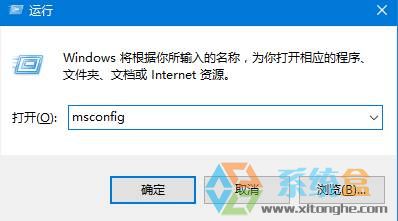
2、点击”服务”标签卡,勾选”隐藏所有的微软服务”,然后点击【全部禁用】;
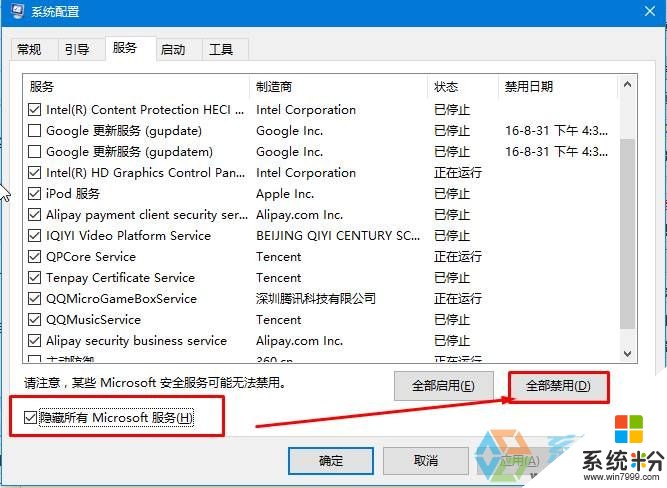
3、切换到”启动”选项卡, 点击”打开任务管理器”,禁用全部启动项并确定;
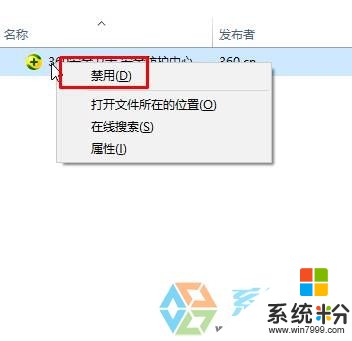
4.、重启计算机。当弹出“系统配置实用程序”的时候,选中此对话框中的”不再显示这条信息”并点击确定;
5、按【Win+R】组合键呼出运行, 输入 services.msc 点击确定找到打开服务,将【Windows Update】停止;
6、打开【此电脑】,打开C盘中的该路径:WindowsSoftwareDistribution,将“Download” 和“DataStore”删除;
7、按照5的步骤启动Windows Update,重启计算机即可解决。
以上就是解决Win10更新KB3194496卡住不动无法取消的方法,如何解决Win10更新KB3194496卡住不动无法取消教程,希望本文中能帮您解决问题。